国旅手游网提供好玩的手机游戏和手机必备软件下载,每天推荐精品安卓手游和最新应用软件app,并整理了热门游戏攻略、软件教程、资讯等内容。欢迎收藏
网友分心提问:word 行间距怎么调
word是微软官方的文字编辑处理软件,我们在工作生活的方方面面都是用到这款软件,有时为了一段文字的清爽漂亮,就需要我们来调整行间距,那么word行间距怎么调呢?
1、首先打开word,选中需要设置行间距的文字。
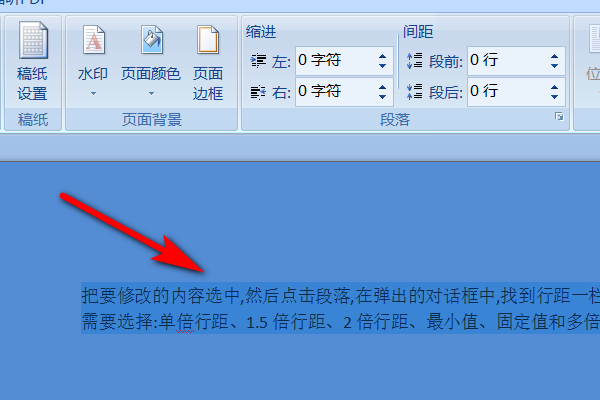
2、接着右键点击选中的文字,选中段落。
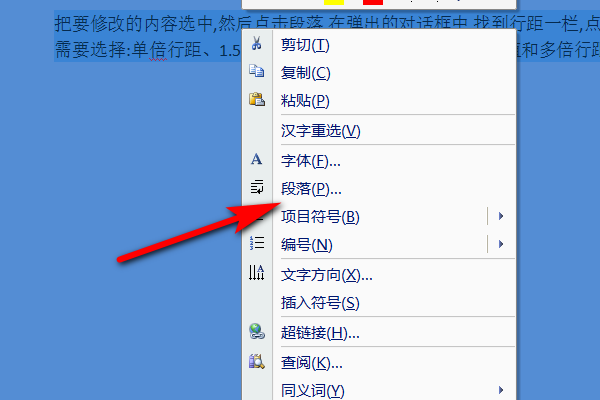
3、然后在缩进和间距选项卡点击行距,设置行间距。
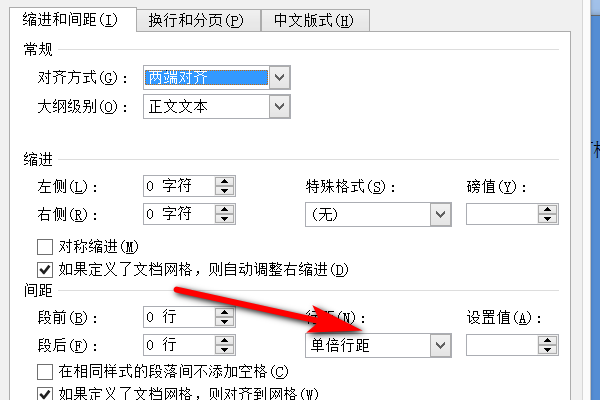
4、最后点击确定即可。
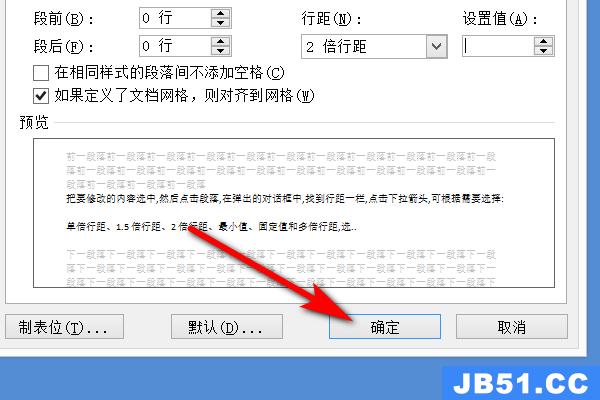
以上是国旅软件为你收集整理的word行间距怎么调详情全部内容。
如果觉得国旅软件网站内容还不错,欢迎将国旅软件推荐给好友。
关于《word行间距怎么调详情》相关问题的解答凉兮小编就为大家介绍到这里了。如需了解其他软件使用问题,请持续关注国旅手游网软件教程栏目。
版权声明:本文内容由互联网用户自发贡献,该文观点仅代表作者本人。本站仅提供信息存储空间服务,不拥有所有权,不承担相关法律责任。如果发现本站有涉嫌抄袭侵权/违法违规的内容,欢迎发送邮件至【1047436850@qq.com】举报,并提供相关证据及涉嫌侵权链接,一经查实,本站将在14个工作日内删除涉嫌侵权内容。
本文标题:【word文档行间距怎么调整[怎样在word中进行行间距调整]】
本文链接:http://www.citshb.com/class174727.html
